
Nu orice imprimantă va începe să funcționeze imediat după conectarea la un computer. Unele modele necesită instalarea driverelor adecvate și a software-ului de gestionare a dispozitivelor. De regulă, toate utilitățile necesare ar trebui incluse pe un disc separat. Dar chiar dacă ați pierdut un astfel de disc, puteți descărca oricând driverele necesare de pe site-ul producătorului. Apropo, nu va strica să-l încercați chiar dacă aveți un disc, deoarece pot fi găsite mai multe drivere noi cu erori corectate pe site. În continuare, vom lua în considerare puțin mai detaliat cum să conectați imprimanta la computer.
Conectarea imprimantei la computer
Conectați imprimanta la computer folosind un cablu și abia apoi conectați cablul de alimentare la priză. Astăzi, majoritatea imprimantelor se conectează la un computer printr-un port USB. Dacă aveți o imprimantă de rețea, aceasta poate fi conectată printr-o rețea WiFi wireless sau un cablu de rețea standard RJ-45. Puteți citi mai multe despre conectarea diferitelor cabluri în articolul „Cum se conectează un cablu la un computer”.
Setările imprimantei și instalarea software-ului
Pentru ușurința în utilizare a majorității imprimantelor, producătorii oferă software special care vă va ajuta și la instalarea imprimantei în sistemul dvs. de operare. 1. După conectarea și conectarea tuturor cablurilor necesare, ar trebui să porniți computerul. 2. Introduceți CD-ul livrat cu imprimanta în unitatea CD a computerului. Dacă discul nu pornește automat, deschideți Windows Explorer, faceți dublu clic pe unitatea CD, găsiți și rulați fișierul de instalare. Dacă ați descărcat driverul de pe site-ul web al producătorului, rulați fișierul descărcat. 3. Urmați instrucțiunile asistentului de instalare când se încheiesoftware-ul va fi instalat pe computerul dumneavoastră. 4. Rulați o imprimare de test pe imprimantă pentru a vă asigura că funcționează.
Instalarea imprimantei dacă numai driverele sunt disponibile
Dacă doriți să instalați numai driverul fără a instala software suplimentar la instalarea imprimantei, urmați instrucțiunile de mai jos. Dar dacă ați instalat deja imprimanta în modul descris mai sus, nu are rost să luați pași suplimentari, cu excepția cazului în care, desigur, nu au existat erori în timpul instalării. 1. După conectarea imprimantei, accesați „Panou de control”. 2. Pe panoul de control, faceți dublu clic pe „Vizualizați dispozitivele și imprimantele”. 3. Porniți asistentul de instalare a imprimantei selectând elementul „Instalarea imprimantei”. 4. Va apărea mesajul „Selectarea tipului de imprimantă instalată”. Dacă imprimanta este conectată la computer, selectați Adăugați o imprimantă locală. 5. Când vi se solicită locația driverelor, selectați folderul driverului de pe computer sau specificați locația de pe CD.
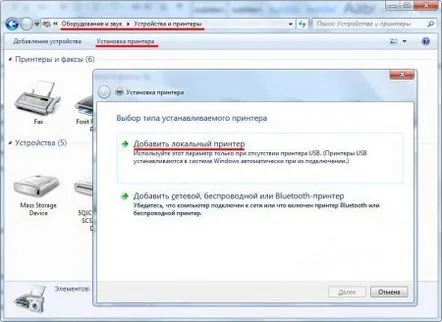
Testarea imprimantei
În Windows, după instalarea imprimantei, o puteți verifica, imprima o pagină de test. 1. Accesați „Panou de control”. 2. Faceți dublu clic pe meniul „Vizualizare dispozitive și imprimante”. 3. Selectați imprimanta dorită și accesați „Proprietăți imprimantă”. Dacă nu vedeți imprimanta, atunci aceasta nu este instalată. 4. În fila „General”, faceți clic pe butonul „Test Print”. 5. Dacă imprimanta imprimă o pagină de test, atunci aceasta este instalată și configurată corect.
Imprimați o pagină de test prin proprietățile imprimantei
